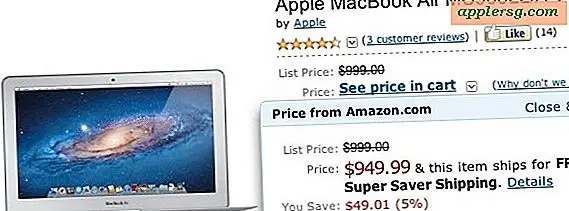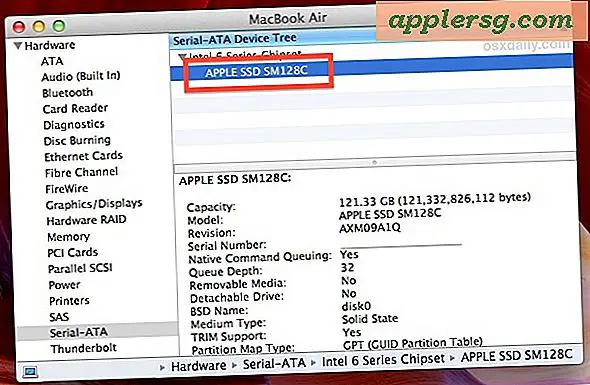เปลี่ยน Finder Windows ดูสไตล์จาก Command Line ใน Mac OS X

หน้าต่างตัวค้นหาใด ๆ ใน Mac OS X จะมีปุ่มตัวเลือกมุมมองในแถบเครื่องมือของ Windows เว้นเสียแต่ว่าถูกปิดใช้งาน จากซ้ายไปขวาคุณสามารถเลือกมุมมองไอคอนรายการคอลัมน์และปกคลุมได้ คุณอาจสังเกตลักษณะมุมมองหน้าต่างไม่ได้อยู่ตลอดทั้งหน้าต่าง Finder แม้ว่าคุณจะเลือก "Always Open With _ View" ในตัวเลือก View วิธีการหนึ่งที่จะทำให้เกิดการเปลี่ยนแปลงหน้าต่าง Finder ดูค่าดีฟอลต์ของสไตล์ผ่านบรรทัดคำสั่งด้วยความช่วยเหลือของค่าเริ่มต้น
วิธีการตั้งค่า Finder เริ่มต้นดู Style ไปที่คอลัมน์, Icon, List หรือ Cover Flow
เปิด Terminal ที่พบใน / Applications / Utilities / และใช้คำสั่งเขียนค่าเริ่มต้นต่อไปนี้:
defaults write com.apple.Finder FXPreferredViewStyle xxxx
เปลี่ยนสี่ตัวอักษร 'xxxx' ที่ท้ายไปที่การตั้งค่าที่คุณต้องการให้เป็นค่าเริ่มต้น ตัวเลือกมุมมอง Finder มีดังนี้:
- Nlsv - มุมมองรายการ
- icnv - มุมมองไอคอน
- clmv - มุมมองคอลัมน์
- Flwv - มุมมอง Flow Cover
ตัวอย่างเช่นเมื่อต้องการใช้มุมมองรายการเสมอคำสั่ง defaults จะเป็นดังนี้:
defaults write com.apple.Finder FXPreferredViewStyle Nlsv
ทำตามที่ขึ้นกับ Finder เริ่มต้นสำหรับการเปลี่ยนแปลงที่จะมีผลโดยการฆ่ากระบวนการ Finder:
killall Finder
นอกจากนี้คุณยังสามารถรวมทั้งสองไว้ในคำสั่งที่ใช้งานง่ายเพียงอย่างเดียวดังนี้:
ตั้งไอคอนมุมมองเป็นค่าเริ่มต้น: defaults write com.apple.Finder FXPreferredViewStyle icnv;killall Finder
มุมมองรายการเป็นค่าเริ่มต้น: defaults write com.apple.Finder FXPreferredViewStyle Nlsv;killall Finder
มุมมองคอลัมน์เป็นค่าเริ่มต้น: defaults write com.apple.Finder FXPreferredViewStyle Nlsv;killall Finder
ครอบคลุมมุมมอง Flow เป็นค่าเริ่มต้น: defaults write com.apple.Finder FXPreferredViewStyle Nlsv;killall Finder
หากคุณพบว่าการตั้งค่าเหล่านี้ไม่สอดคล้องกันในหน้าต่าง Finder คุณต้องลบไฟล์. DS_Store ออกจากไดเร็กทอรีที่ไม่สอดคล้องกัน เนื่องจากแฟ้ม. DS_Store ถูก prepended กับรอบระยะเวลาที่ถูกซ่อนไว้โดยทั่วไปทำให้ง่ายต่อการลบผ่านทางบรรทัดคำสั่ง
คอลัมน์:

ไอคอน:

เมื่อได้รับการตั้งค่าตัวเลือกเริ่มต้นจะเป็นมุมมองการเริ่มต้นใหม่ของคุณสำหรับหน้าต่างค้นหาและมีความเหนียวล้าตลอดทั้งการเริ่มต้นใหม่หรือการเปิดหน้าต่าง Finder ใหม่ ขอขอบคุณ Rob สำหรับส่งเคล็ดลับ นี้ หากคุณมีเทคนิคแฟนซีอื่น ๆ ให้แจ้งให้เราทราบ